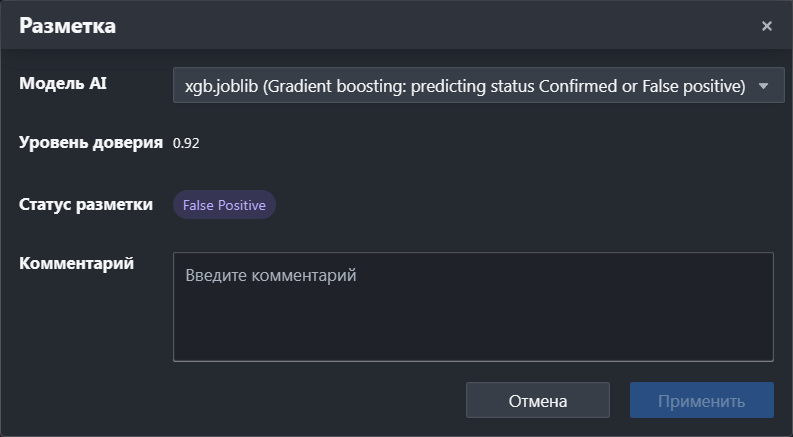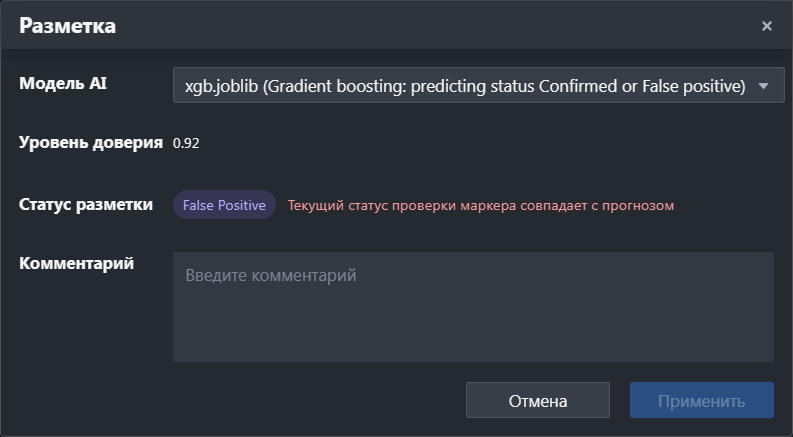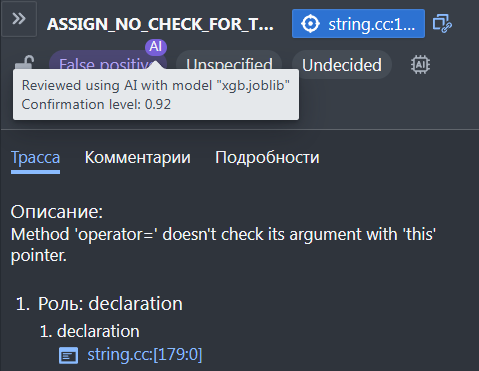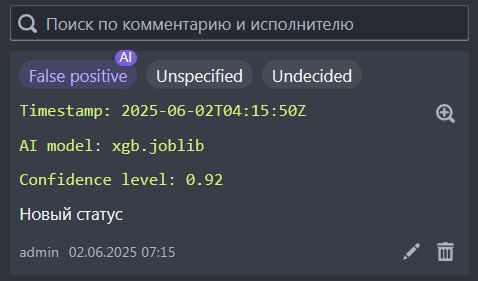Help:XSvacer:AIAssistant: Difference between revisions
m (spell fix) |
Av.ivanova (talk | contribs) |
||
| (10 intermediate revisions by 5 users not shown) | |||
| Line 1: | Line 1: | ||
{{Note | {{Note|text=Данная функциональность входит в набор расширений XSvacer}} | ||
== Поддержка ИИ-ассистента для разметки предупреждений == | == Поддержка ИИ-ассистента для разметки предупреждений == | ||
Данная функциональность позволяет использовать модель машинного обучения (ИИ) для помощи при разметке предупреждений. | Данная функциональность позволяет использовать модель машинного обучения (ИИ) для помощи при разметке предупреждений. | ||
| Line 10: | Line 9: | ||
Все данные предупреждений хранятся в Svacer и получаются ИИ-ассистентом с помощью REST API. | Все данные предупреждений хранятся в Svacer и получаются ИИ-ассистентом с помощью REST API. | ||
= | {{Note|text=[[Help:XSvacer:AIAssistant:Deploy|Инструкция по активации и запуску функциональности]] ИИ-ассистента}} | ||
== Описание интерфейса ИИ-ассистента== | == Описание интерфейса ИИ-ассистента== | ||
=== Разметка одного маркера === | === Разметка одного маркера === | ||
Чтобы разметить один маркер с помощью ИИ-ассистента: | Чтобы разметить один маркер с помощью ИИ-ассистента: | ||
:1. Нажмите кнопку [[File:Icon AI.png|25px]] [[Help:UI manual#Функции правой панели|на правой панели]] или в виджете | :1. Нажмите кнопку [[File:Icon AI.png|25px]] [[Help:UI manual#Функции правой панели|на правой панели]] или в виджете элемента трассы на [[Help:UI manual#Вкладка с исходным кодом|вкладке с исходным кодом]]. | ||
[[File:221 Правая панель. Переход к ИИ-разметке.png|thumb|none|x200px|Правая панель. Переход к ИИ-разметке]] | |||
[[File:222 Виджет элемента трассы. Переход к ИИ-разметке.png|thumb|none|x150px|Виджет элемента трассы. Переход к ИИ-разметке]] | |||
:2. В открывшемся окне разметки: | :2. В открывшемся окне разметки: | ||
::а) Выберите модель AI, с помощью которой ИИ-ассистент рассчитает статус разметки. | ::а) Выберите модель AI, с помощью которой ИИ-ассистент рассчитает статус разметки. | ||
| Line 26: | Line 23: | ||
::б) Введите комментарий. | ::б) Введите комментарий. | ||
::в) Нажмите кнопку '''Применить'''. | ::в) Нажмите кнопку '''Применить'''. | ||
<gallery mode="packed" heights="250px" style="float:left; clear:right; margin-right:1em; margin-left:1em"> | |||
223 Окно ИИ-разметки.png|Окно ИИ-разметки | 223 Окно ИИ-разметки.png|Окно ИИ-разметки | ||
224 Окно ИИ-разметки. Статус совпадает.png|Окно ИИ-разметки. Прогнозный статус совпадает с существующим | 224 Окно ИИ-разметки. Статус совпадает.png|Окно ИИ-разметки. Прогнозный статус совпадает с существующим | ||
</gallery> | </gallery> | ||
<br clear=all /> | <br clear=all /> | ||
:Статус, установленный с помощью ИИ-ассистента, отобразится в верхней части правой панели и в виджете | :Статус, установленный с помощью ИИ-ассистента, отобразится в верхней части правой панели и в виджете элемента трассы на вкладке с исходным кодом с отметкой [[File:Icon AI 2.png|15px]]. Также этой иконкой будет отмечен статус в комментарии, добавленном при разметке, который дополнительно содержит информацию о проведенной разметке: время, имя модели машинного обучения, уровень доверия прогнозу. | ||
:Дополнительная информация также отображается при наведении курсора на иконку [[File:Icon AI 2.png|15px]]. | :Дополнительная информация также отображается при наведении курсора на иконку [[File:Icon AI 2.png|15px]]. | ||
<gallery mode="packed" heights="250px" style="float:left; clear:right; margin-right:1em; margin-left:1em"> | <gallery mode="packed" heights="250px" style="float:left; clear:right; margin-right:1em; margin-left:1em"> | ||
| Line 50: | Line 47: | ||
::а) Выберите модель AI, с помощью которой ИИ-ассистент рассчитает статус разметки. | ::а) Выберите модель AI, с помощью которой ИИ-ассистент рассчитает статус разметки. | ||
::Спрогнозированные статусы и уровни доверия прогнозу отобразятся в этом же окне в таблице маркеров. При этом размеченные ранее маркеры окрашены в цвет, соответствующий выставленному статусу. | ::Спрогнозированные статусы и уровни доверия прогнозу отобразятся в этом же окне в таблице маркеров. При этом размеченные ранее маркеры окрашены в цвет, соответствующий выставленному статусу. | ||
::В таблице доступна сортировка значений в столбцах '''Детектор''', '''Файл''', '''Строка''' и '''Уровень доверия''', а в столбце '''Статус разметки''' доступна фильтрация по значению | ::В таблице доступна сортировка значений в столбцах '''Детектор''', '''Файл''', '''Строка''' и '''Уровень доверия''', а в столбце '''Статус разметки''' доступна фильтрация по значению статуса. | ||
::б) Введите комментарий. | ::б) Введите комментарий. | ||
::в) Выберите маркеры, которые требуется разметить, – установите флажки в столбце '''Статус разметки'''. | ::в) Выберите маркеры, которые требуется разметить, – установите флажки в столбце '''Статус разметки'''. | ||
| Line 58: | Line 55: | ||
:Прогресс разметки отображается в соответствующем окне. Запущенный процесс можно полностью отменить нажатием кнопки '''Отмена'''. | :Прогресс разметки отображается в соответствующем окне. Запущенный процесс можно полностью отменить нажатием кнопки '''Отмена'''. | ||
:[[File:56 Окно прогресса разметки.png|thumb|none|x100px|Окно прогресса разметки]] | :[[File:56 Окно прогресса разметки.png|thumb|none|x100px|Окно прогресса разметки]] | ||
Revision as of 08:47, 2 June 2025
Данная функциональность входит в набор расширений XSvacer
Поддержка ИИ-ассистента для разметки предупреждений
Данная функциональность позволяет использовать модель машинного обучения (ИИ) для помощи при разметке предупреждений.
ИИ-ассистент предназначен для разметки предупреждений статусами Confirmed и False Positive, которые были предсказаны моделью машинного обучения.
Все данные предупреждений хранятся в Svacer и получаются ИИ-ассистентом с помощью REST API.
Инструкция по активации и запуску функциональности ИИ-ассистента
Описание интерфейса ИИ-ассистента
Разметка одного маркера
Чтобы разметить один маркер с помощью ИИ-ассистента:
- 1. Нажмите кнопку
 на правой панели или в виджете элемента трассы на вкладке с исходным кодом.
на правой панели или в виджете элемента трассы на вкладке с исходным кодом.
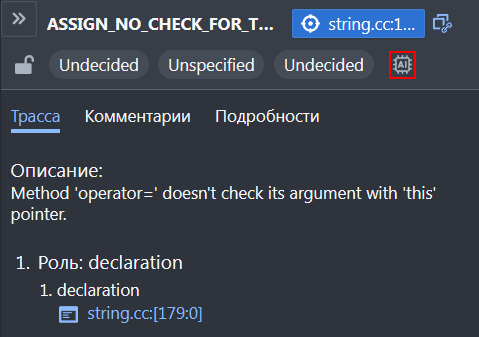
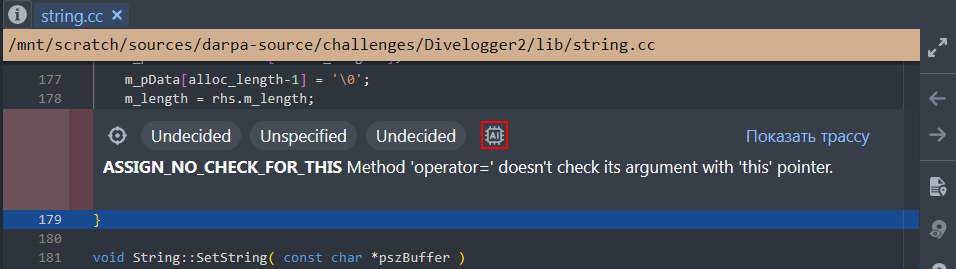
- 2. В открывшемся окне разметки:
- а) Выберите модель AI, с помощью которой ИИ-ассистент рассчитает статус разметки.
- Спрогнозированный статус и уровень доверия прогнозу отобразятся в этом же окне.
- Если маркер уже размечен и его статус совпадает с прогнозным, то в окне отобразится сообщение об этом и дальнейшая разметка станет недоступна.
- б) Введите комментарий.
- в) Нажмите кнопку Применить.
-
Окно ИИ-разметки
-
Окно ИИ-разметки. Прогнозный статус совпадает с существующим
- Статус, установленный с помощью ИИ-ассистента, отобразится в верхней части правой панели и в виджете элемента трассы на вкладке с исходным кодом с отметкой
 . Также этой иконкой будет отмечен статус в комментарии, добавленном при разметке, который дополнительно содержит информацию о проведенной разметке: время, имя модели машинного обучения, уровень доверия прогнозу.
. Также этой иконкой будет отмечен статус в комментарии, добавленном при разметке, который дополнительно содержит информацию о проведенной разметке: время, имя модели машинного обучения, уровень доверия прогнозу. - Дополнительная информация также отображается при наведении курсора на иконку
 .
.
-
Правая панель. Результат ИИ-разметки
-
Правая панель. Комментарий об ИИ-разметке
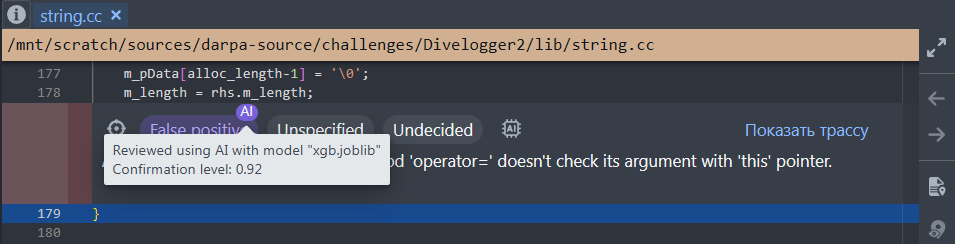
Групповая разметка маркеров
Чтобы разметить несколько маркеров с помощью ИИ-ассистента одновременно:
- 1. Если планируется разметить большое количество маркеров, то для ускорения составления прогноза запустите предварительный рассчет (опционально) – на вкладке Информация о снимке центральной панели нажмите кнопку Проанализировать с AI.
- Расчет прогнозируемого статуса для каждого маркера запустится в фоновом режиме. В это время на месте кнопки будет отображаться анимированная иконка ожидания.
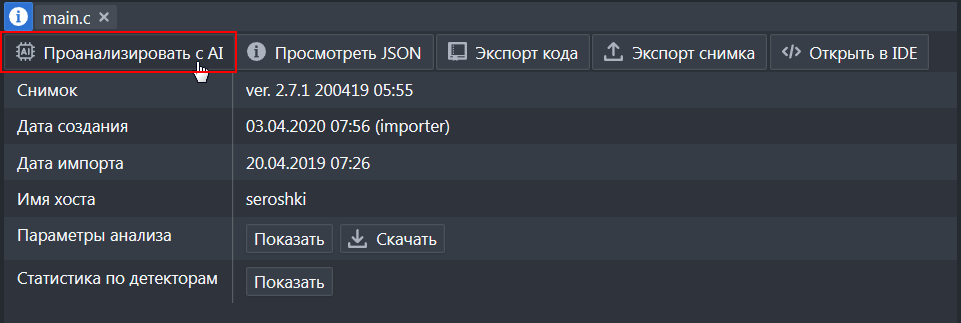
Информация о снимке. Кнопка перехода к предварительному расчету статусов маркеров - 2. Выберите маркеры для разметки – установите флажки в строках таблицы.
- 3. Нажмите кнопку
 (доступна, если выбраны маркеры в таблице).
(доступна, если выбраны маркеры в таблице). - 4. В открывшемся окне разметки:
- а) Выберите модель AI, с помощью которой ИИ-ассистент рассчитает статус разметки.
- Спрогнозированные статусы и уровни доверия прогнозу отобразятся в этом же окне в таблице маркеров. При этом размеченные ранее маркеры окрашены в цвет, соответствующий выставленному статусу.
- В таблице доступна сортировка значений в столбцах Детектор, Файл, Строка и Уровень доверия, а в столбце Статус разметки доступна фильтрация по значению статуса.
- б) Введите комментарий.
- в) Выберите маркеры, которые требуется разметить, – установите флажки в столбце Статус разметки.
- Если маркер уже размечен и его статус совпадает с прогнозным, то он недоступен для установки флажка.
- г) Нажмите кнопку Применить.
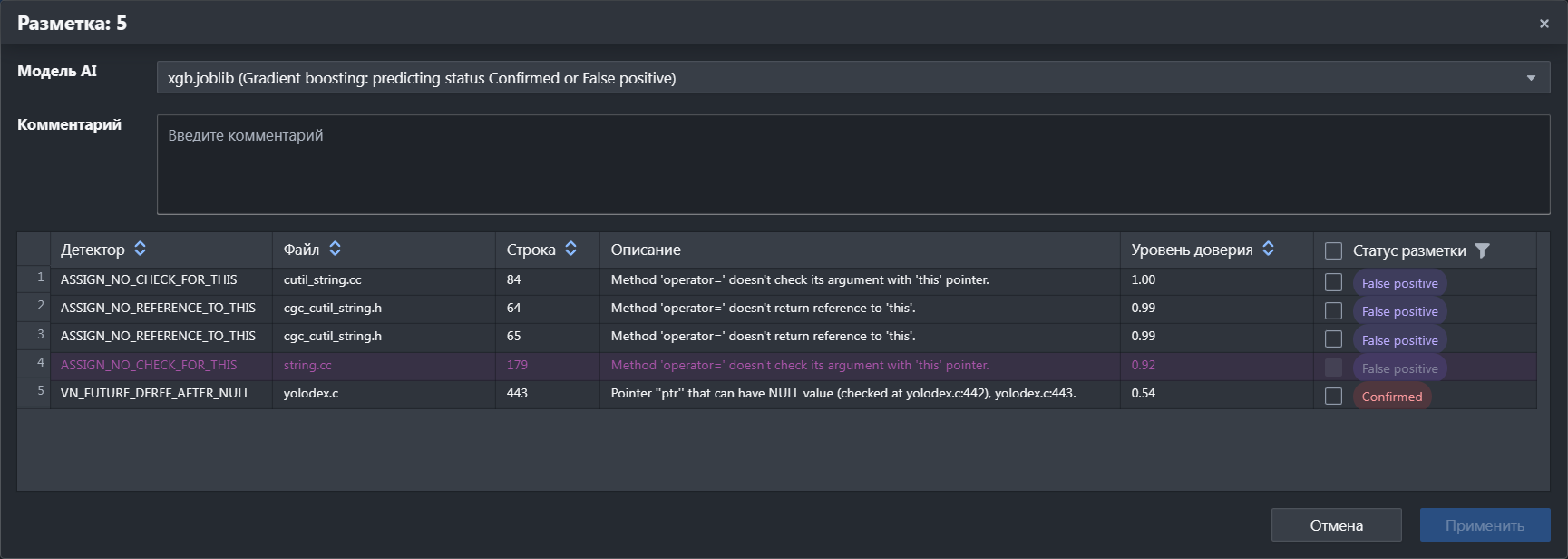
Окно групповой ИИ-разметки - Прогресс разметки отображается в соответствующем окне. Запущенный процесс можно полностью отменить нажатием кнопки Отмена.

Окно прогресса разметки